تثبيت برنامج التشغيل لـ Xerox Prasher 3121
يتطلب جهاز MFP ، مثل أي جهاز آخر متصل بالكمبيوتر ، تثبيت برنامج التشغيل. وهو ليس مهمًا على الإطلاق ، جهازًا حديثًا أو شيئًا قديمًا جدًا ، مثل ، على سبيل المثال ، Xerox Prasher 3121.
محتوى
تثبيت برنامج التشغيل لبرنامج MFP Xerox Prasher 3121
هناك عدة طرق لتثبيت برنامج خاص لهذا الجهاز متعدد الوظائف. من الأفضل فهم كل شيء ، لأن المستخدم لديه خيار.
الطريقة 1: الموقع الرسمي
على الرغم من حقيقة أن الموقع الرسمي - ليس هذا هو المورد الوحيد حيث يمكنك العثور على برامج التشغيل الضرورية ، لا يزال عليك البدء به.
- في وسط النافذة ، نجد سلسلة البحث. لكتابة اسم الطابعة بالكامل ليس ضروريًا ، يكفي فقط "Phaser 3121" . في وقت واحد سيكون هناك اقتراح لفتح صفحة شخصية من المعدات. نحن نستخدم هذا ، بالضغط على اسم الموديل.
- هنا نرى الكثير من المعلومات حول الطابعات متعددة الوظائف. للعثور على ما نحتاجه في الوقت الحالي ، انقر على "Drivers & Downloads" .
- بعد ذلك حدد نظام التشغيل. ملاحظة مهمة هي أنه بالنسبة لنظام التشغيل Windows 7 وجميع أنظمة التشغيل اللاحقة ، لا يوجد ببساطة نموذج طابعة قديم. مزيد من أصحاب الحظ ، على سبيل المثال ، XP.
- لتنزيل برنامج التشغيل ، انقر فقط على اسمه.
- يتم تنزيل الأرشيف الكامل للملفات المراد استخراجها إلى الكمبيوتر. بمجرد القيام بهذا الإجراء ، قم ببدء التثبيت عن طريق تشغيل ملف EXE.
- على الرغم من حقيقة أن موقع الشركة يقع بالكامل باللغة الإنجليزية ، إلا أن "معالج التثبيت" لا يزال يقدم لنا اختيار اللغة لمزيد من العمل. اختر "الروسية" وانقر فوق "موافق" .
- بعد ذلك ، تظهر نافذة ترحيب أمامنا. نحن نتخطاه بالضغط على "التالي" .
- يبدأ التثبيت المباشر بعد ذلك مباشرة. لا تتطلب العملية تدخلنا ، يبقى الانتظار حتى النهاية.
- عند الانتهاء ، فقط انقر فوق "إنهاء" .
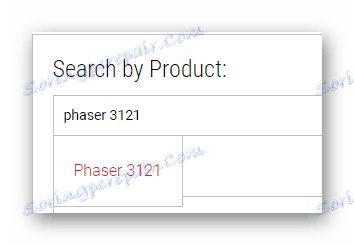
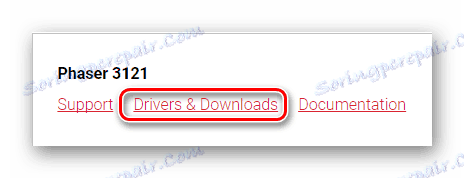
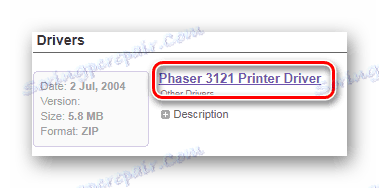

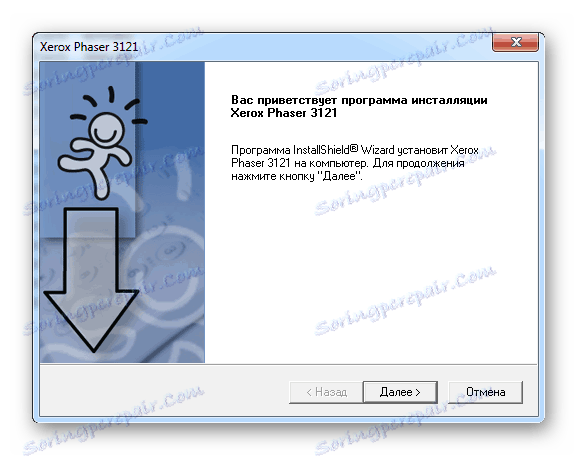
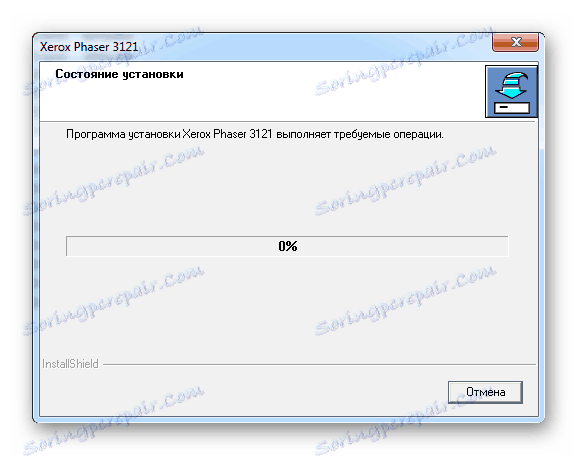
هذا يكمل تحليل الأسلوب الأول.
الطريقة 2: برامج Third-Party
طريقة أكثر ملاءمة لتثبيت السائق يمكن أن تخدم برامج الطرف الثالث ، والتي على الإنترنت ليست كثيرة ، ولكنها كافية لخلق المنافسة. في أغلب الأحيان ، هذه عملية مسح آلي لنظام التشغيل مع التثبيت اللاحق للبرنامج. بمعنى آخر ، يحتاج المستخدم فقط إلى تنزيل هذا التطبيق ، وسيقوم بكل شيء بمفرده. للتعرف بشكل أفضل على ممثلي هذه البرامج ، يوصى بقراءة المقالة على موقعنا.
اقرأ المزيد: البرنامج الذي لتثبيت برامج التشغيل للاختيار

من المهم أن نلاحظ أن القائد بين جميع برامج هذا الجزء هو سائق الداعم . هذا هو البرنامج الذي سيجد برنامج التشغيل للجهاز وسيقوم بذلك ، على الأرجح ، حتى إذا كان لديك Windows 7 ، ناهيك عن الإصدارات السابقة من نظام التشغيل. بالإضافة إلى ذلك ، فإن الواجهة الشفافة تمامًا لن تسمح لك بالضياع في العديد من الوظائف. ولكن من الأفضل التعرف على التعليمات.
- إذا كان البرنامج قد تم تنزيله بالفعل على الكمبيوتر ، فسيظل قيد التشغيل. بعد ذلك مباشرة ، نضغط على "قبول وتثبيت" ، متجاوزًا قراءة اتفاقية الترخيص.
- ثم يبدأ الفحص التلقائي الأكثر. لا يتعين علينا بذل أي جهد ، وسيفعل البرنامج كل شيء بمفرده.
- ونتيجة لذلك ، نحصل على قائمة كاملة بالأماكن التي توجد بها مشكلات في الكمبيوتر والتي تتطلب استجابة.
- ومع ذلك ، فنحن مهتمون فقط بجهاز معين ، لذا نحتاج إلى الاهتمام به. أسهل طريقة هي استخدام سلسلة البحث. تسمح لك هذه الطريقة بإيجاد المعدات في هذه القائمة الكبيرة بأكملها ، ولن نضطر إلا إلى النقر فوق "تثبيت" .
- بمجرد الانتهاء من العمل ، تحتاج إلى إعادة تشغيل الكمبيوتر.
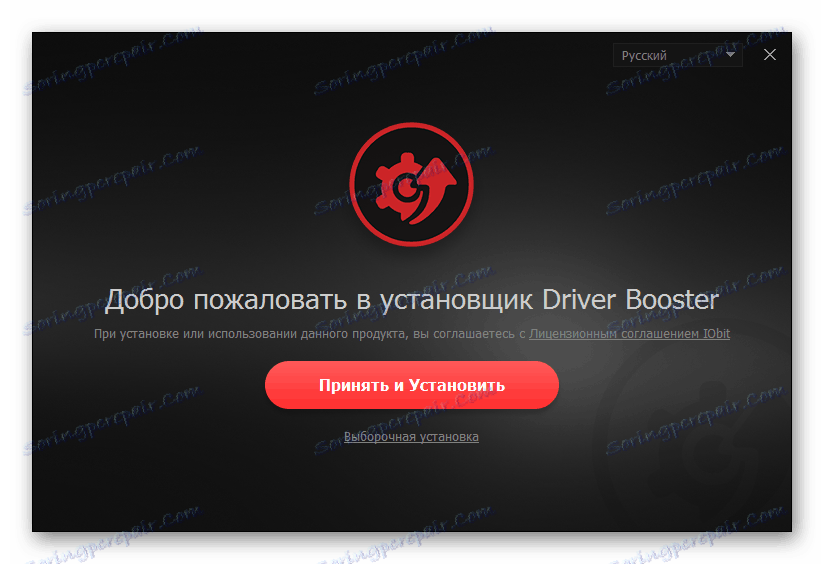

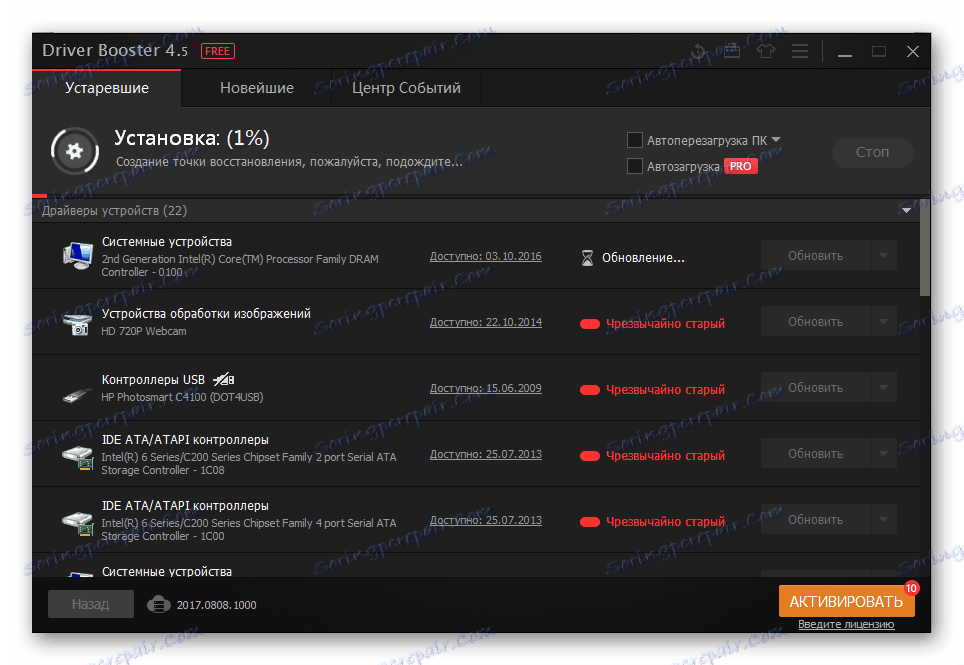
الطريقة الثالثة: معرف الجهاز
أي معدات لديها رقم خاص بها. هذا مبرر بالكامل ، لأن نظام التشغيل يحتاج إلى تحديد الجهاز المتصل بطريقة ما. بالنسبة لنا ، هذه فرصة ممتازة للعثور على برامج خاصة ، دون اللجوء إلى تثبيت برامج أو أدوات مساعدة. ما عليك سوى معرفة الرقم التعريفي الحالي للطابعة MFP Xerox Prasher 3121:
WSDPRINTXEROX_HWID_GPD1
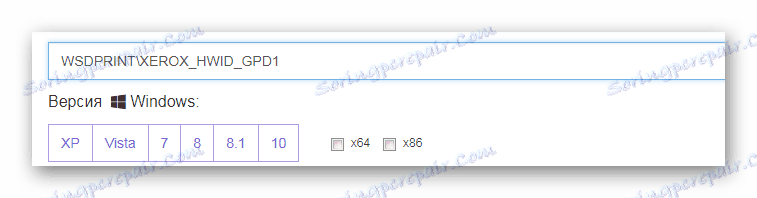
مزيد من العمل لن يكون صعبا للغاية. ومع ذلك ، فمن الأفضل الانتباه إلى المقالة من موقعنا على الإنترنت ، حيث بالتفصيل قدر الإمكان ، كيفية تثبيت برنامج التشغيل من خلال رقم جهاز فريد.
اقرأ المزيد: استخدم معرف الجهاز للعثور على برنامج التشغيل
الطريقة الرابعة: أدوات Windows القياسية
يبدو رائعا ، ولكن يمكنك القيام به دون زيارة المواقع ، وتحميل البرامج والمرافق المختلفة. في بعض الأحيان تحتاج فقط إلى اللجوء إلى الأدوات القياسية لنظام التشغيل Windows وتجد هناك برامج تشغيل لأي طابعة تقريباً. دعونا نتعامل مع هذا الطريق أقرب.
- أولا تحتاج إلى فتح "إدارة الأجهزة" . هناك العديد من الطرق المختلفة ، ولكنها أكثر ملاءمة للقيام بذلك من خلال "ابدأ" .
- بعد ذلك ، تحتاج إلى العثور على قسم "الأجهزة والطابعات" . نذهب الى هناك.
- في النافذة التي تظهر ، حدد زر "تثبيت طابعة" .
- ثم البدء في إضافة MFP عن طريق النقر على " إضافة طابعة محلية" .
- يجب ترك المنفذ الذي تم عرضه افتراضيًا.
- بعد ذلك ، من القائمة المعروضة ، حدد الطابعة التي نهتم بها.
- يبقى فقط لاختيار اسم.
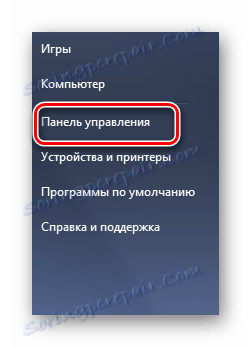
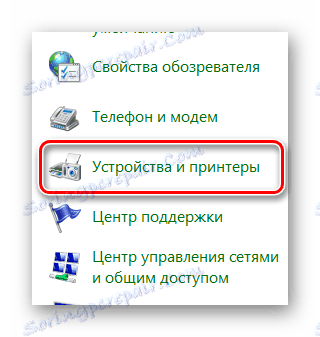
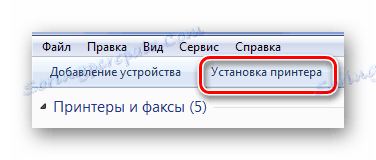


لا يمكن العثور على كل سائق بهذه الطريقة. على وجه التحديد لنظام التشغيل Windows 7 ، هذه الطريقة غير مناسبة.
في نهاية المقال ، لدينا 4 طرق مفصلة لتثبيت برامج التشغيل ل MFP Xerox Prasher 3121.
